
Sisällysluettelo:
- Kirjoittaja John Day [email protected].
- Public 2024-01-30 09:01.
- Viimeksi muokattu 2025-01-23 14:41.





Olin äskettäin MakersCentralissa Englannissa ja kävin @pimoroni-osastolla ja otin 4 tuuman kosketusnäytön Raspberry pi-nimiselle HyperPixel 4.0: lle. Se on 800 x 480 pikselin 4 tuuman monikosketusnäyttö.
Ajattelemalla projektia sen käyttämiseksi nopeasti muuttui tämä puinen kannettava tietokone, jossa on kuparipohja,
Vaihe 1: Liimaa paneelit



Ensimmäinen asia, joka minun piti tehdä, oli liimata paneeli, josta voin sitten leikata laatikon ylä-, ala- ja etureunat.
Tämä oli yhtä helppoa kuin kaistaleiden puun kaataminen ja liimaaminen yhteen, kun reunat tulivat toimittajalta.
Puristin ne teipillä ja hioin sitten sileäksi.
Vaihe 2: Kuparin upotus


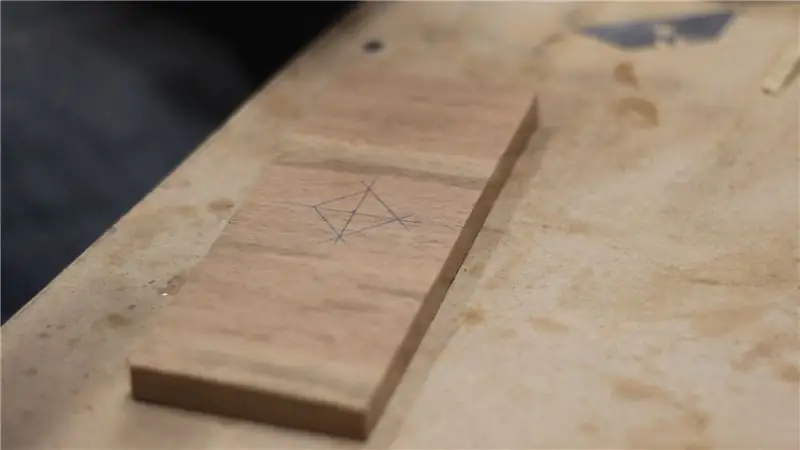
Seuraavaksi leikkasin paneelin kahtia ja otin palan, josta tulee kannettavan tietokoneen kansi, ja merkitsin suunnittelun lyijykynällä.
Seuraavaksi otin pienen litteän veistinterän ja vasaran. Leikkasin suunnittelua noudattaen noin 5 mm puuhun ja levitin raon varovasti toisistaan kuparin sovittamiseksi.
Kun koko malli oli raotettu, leikkasin joitakin litteitä kuparinauhoja oikeankokoisiksi ja vasaroin ne paikoilleen CA -liimalla.
Lisäsin hiukan CA -potkuria ja jätin sen kuivumaan ennen hiomista.
Vaihe 3: Laatikon kokoaminen




Liimasin etureunat ylä- ja alaosiin ja asetin vielä nauhapuuta sivujen merkitsemiseksi.
Kuten näette seuraavissa vaiheissa, 3D-painettu saranamekanismi vaatii 8-10 mm: n reiän sivuissa, jotta se avautuu tasaisesti. Tätä varten ennen sivujen leikkaamista käytin 10 mm: n poranterällä poran reiän jokaisen sivun kulmaan.
Leikkasin sitten sivut alas vannesahalle, liimasin kaiken yhteen ja kuivan jälkeen leikkasin kaiken pöytäsahalla.
Vaihe 4: Laatikon viimeistely




Käyttäen väliaikaista reititinpöytääni viistoin kaikki laatikon ulkoreunat.
Hieman hiomisen jälkeen viimeistelin kaiken puun teak -öljyllä.
Vaihe 5: Asenna pistorasia ja kytkin


Porasin reiän alaosan molemmille puolille ja lisäsin virtakytkimen ja pistorasian.
Vaihe 6: 3D -tulostetut osat
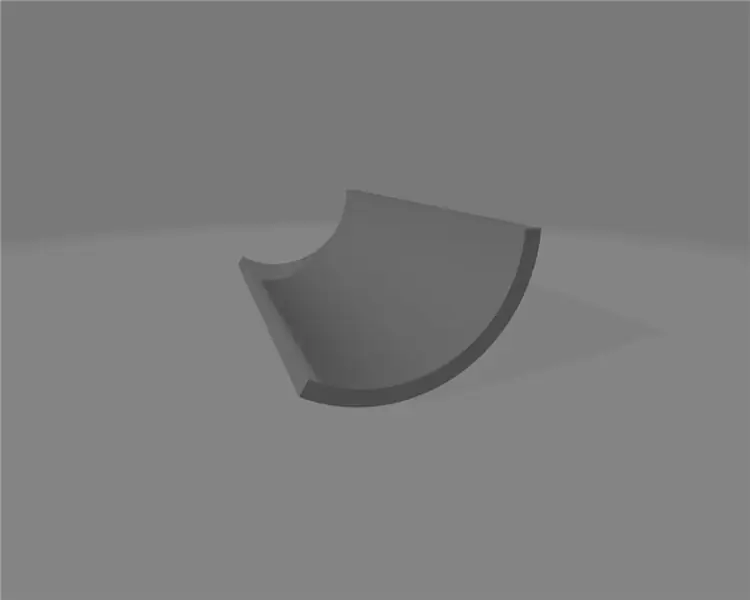
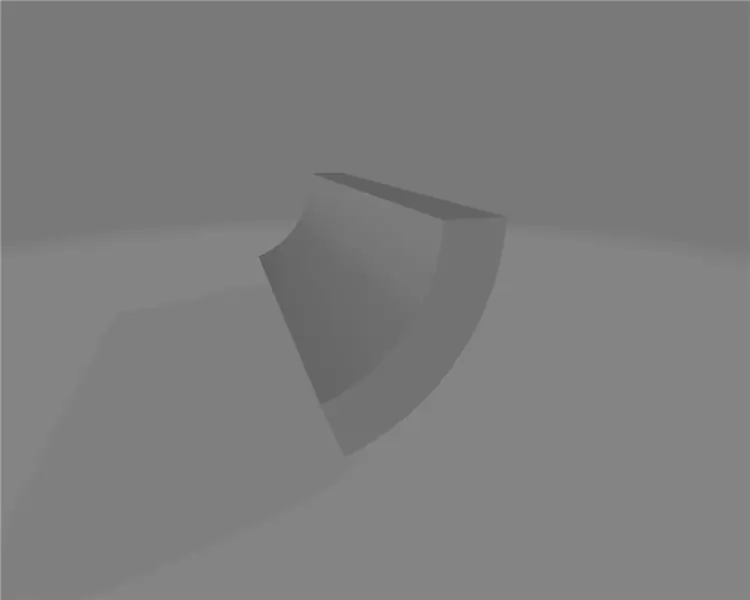
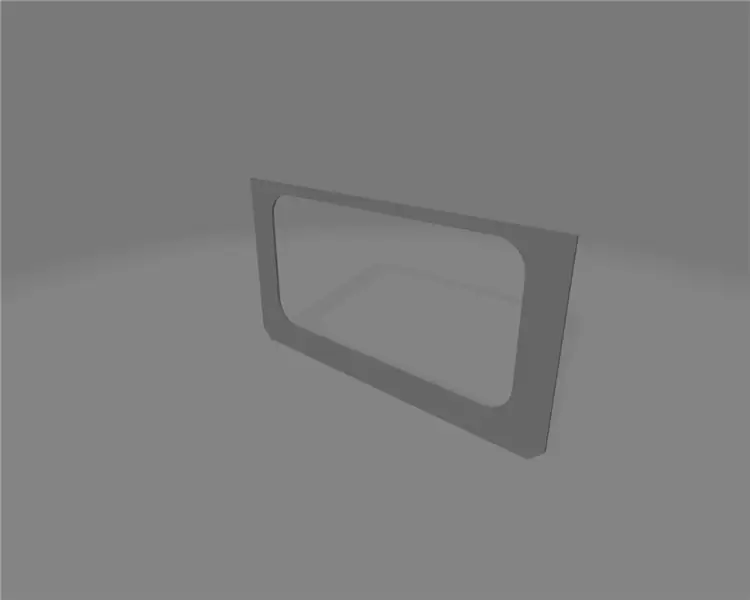
Suunnittelin Fusion360: n avulla saranamekanismin. Tämä perustui laatikon mittoihin ja oli suunniteltu avautumaan ja sulkeutumaan pitämällä ylä- ja alaosat linjassa ja mahdollistamaan niiden avautumisen mukavaan kulmaan.
Seuraavaksi suunnittelin etulevyt näytön ja näppäimistön ympärille.
Vaihe 7: Lopullinen kokoonpano



Kiinnitin CA -liimalla ulommat saranamekanismit laatikon yläosaan.
Seuraavaksi kokoonpanin komponentit:
- Vadelma pi 3
- UPS -hattu (keskeytymätön virtalähde)
- HyperPixel -näyttö
UPS -hatussa on 2200 mAh: n lipoakku ja latauspiiri, joiden avulla voin vaihtaa saumattomasti verkkovirrasta akkuun.
Tämä kiinnitettiin virtapainikkeeseen ja sitten virtalähteeseen, joka oli suunniteltu uudelleen USB-johdon kautta.
Näppäimistö on hyvin pieni Bluetooth -näppäimistö, jolla on oma akku, mutta koska en halunnut tehdä näppäimistöä irrotettavaksi, liitin sen myös yhteen vadelma pi: n USB -portista, jotta sillä olisi aina virtaa.
Tämän jälkeen liimasin alaosan saranamekanismeihin ja liimasin ylä- ja alasaranan suojukset projektin päätyttyä.
Jäljellä oli vain sytyttää se ja pelata vanhoja hyviä retro -point- ja click -pelejä, tässä tapauksessa Beneath a Steel Sky…
Kiitos lukemisesta, Kieran
Suositeltava:
Kuinka muuttaa vanha/vaurioitunut tietokone tai kannettava tietokone medialaatikoksi: 9 vaihetta

Kuinka muuttaa vanha/vaurioitunut tietokone tai kannettava tietokone medialaatikoksi: Maailmassa, jossa tekniikka kehittyy nopeammin kuin me, rakastettu elektroniikkamme vanhenee liian nopeasti. Ehkä rakkaimmat kissasi löivät kannettavan tietokoneen pöydältä ja näyttö rikkoutui. Tai ehkä haluat medialaatikon älytelevisiolle
Pieni puinen tietokonekotelo: 3 vaihetta (kuvilla)

Pieni puinen tietokonekotelo: Tässä ohjeessa näytän sinulle, kuinka rakensin oman todella pienen puukotelon erittäin helposti. viivain-vapaa-aika-dremel ja pora-ATX-virtalähdekotelo (käytetään metalliputkessa
Puinen venetsialainen sokea Nixie -kello Aka Saran pieni sisar .: 7 vaihetta (kuvilla)

Puiset venetsialaiset sokeat Nixie -kellot Aka Saran pikkusisko: Sain äskettäin haltuun käytetyt puiset sälekaihtimet, jotka olivat liian suuria sopimaan niihin ikkunoihin, joihin olin aikonut käyttää niitä. Niiden huolellisen uudelleenjärjestelyn jälkeen minulle jäi kuormitus leikattuja osia ja säilytin ne joitain tulevia aikoja varten
Kuinka tehdä puinen kannettava tietokone: 7 vaihetta (kuvilla)
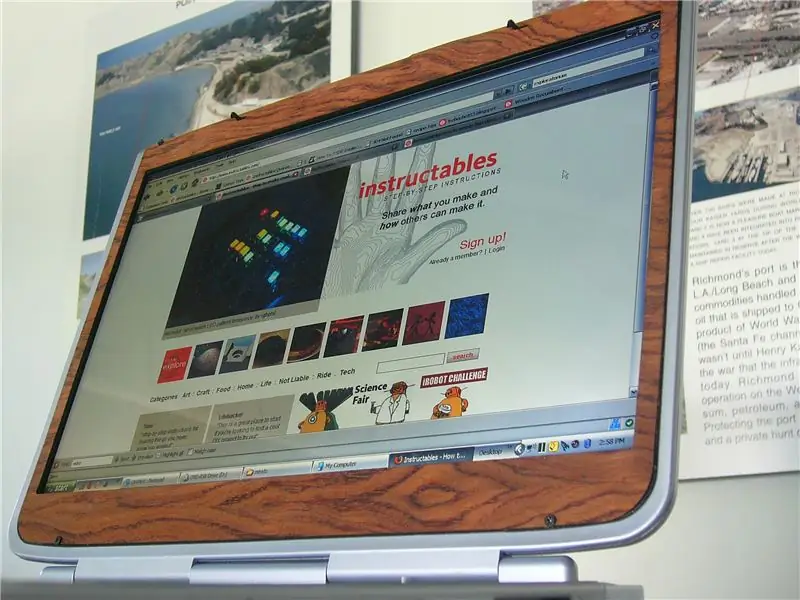
Woody -kannettavan valmistaminen: Mikään ei voita puun tekstuuria, ulkoasua ja tuntumaa. Pienellä inspiraatiolla puun viehätys toi minut tähän, puiseen PC: hen
Erittäin kannettava mikrokuitunäytön puhdistusaine (kannettava/kannettava): 4 vaihetta

Erittäin kannettava mikrokuitunäytönpuhdistusaine (kannettava/kannettava): Olen tottunut menettämään monia työkalujani, joten ajatus tuli mieleeni, miksi et tekisi kannettavan tietokoneen Ultra Portable Microfiber Screen Cleaner, joka sopii PC -korttipaikkaani. Tätä ajatusta voitaisiin soveltaa mihin tahansa kannettavan tietokoneen PC -korttipaikkaan
